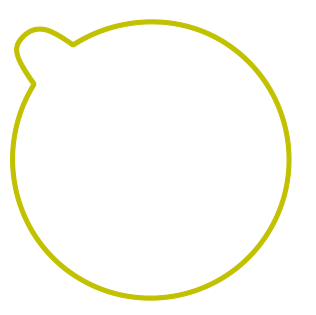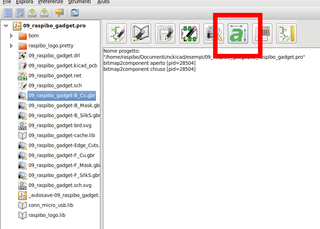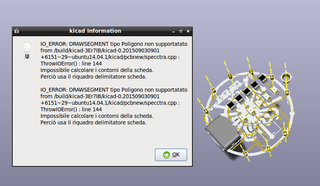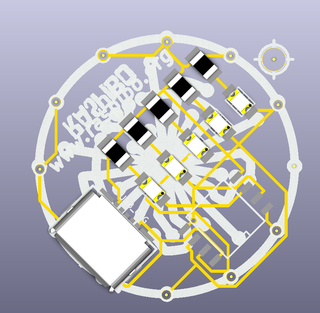Differenze tra le versioni di "Raspibo gadget keyring"
| Riga 25: | Riga 25: | ||
Ora passiamo alla parte che sta dietro al progetto, ossia usare un bordo non rettangolare per la board. | Ora passiamo alla parte che sta dietro al progetto, ossia usare un bordo non rettangolare per la board. | ||
| − | Prendiamo inkscape e creiamo il layout esterno per la board a forma circolare con una piccola sporgenza per alloggiare un foro adatto per agganciare il gadget ad un anello metallico. | + | Prendiamo inkscape e creiamo il layout esterno per la board a forma circolare con una piccola sporgenza per alloggiare un foro adatto per agganciare il gadget ad un anello metallico. |
| − | |||
Ora esportiamo in formato png ponendo attenzione ad esportare con uno sfondo non trasparente altrimenti il prossimo passaggio non funziona perché usa un algoritmo di rilevazione dei bordi. | Ora esportiamo in formato png ponendo attenzione ad esportare con uno sfondo non trasparente altrimenti il prossimo passaggio non funziona perché usa un algoritmo di rilevazione dei bordi. | ||
| − | Ora torniamo in kicad ed usiamo la funzione di kicad Bitmap2Component | + | Ora torniamo in kicad ed usiamo la funzione di kicad Bitmap2Component che normalmente si usa per importare i loghi, importiamo l'immagine in modo standard e come livello usiamo fsilk, cioe' lo strato superiore verniciato. |
Ora abbiamo un file modulo di kicad, che é un file di testo. Lo apriamo e modifichiamo il layer da fsilk ad edge cut. | Ora abbiamo un file modulo di kicad, che é un file di testo. Lo apriamo e modifichiamo il layer da fsilk ad edge cut. | ||
| Riga 39: | Riga 38: | ||
Notate che tutti i componenti sono inclinati di 45 gradi un pó di complicazione in piú, ma pienamente supportata da kicad, si possono usare angoli particolari. | Notate che tutti i componenti sono inclinati di 45 gradi un pó di complicazione in piú, ma pienamente supportata da kicad, si possono usare angoli particolari. | ||
| − | + | {| id="table-central-right" cellpadding="2" cellspacing="5" style="width:100%; vertical-align:top; background:#f5faff; background:transparent;" | |
| − | + | |- | |
| − | + | |[[File:Raspibo_gadget_00.png|600px|thumb|Sagoma dei portachiavi in svg]] | |
| − | + | |[[File:Raspibo_gadget_04.png|320px|thumb|Bitmap2Component]] | |
| − | [[File:Raspibo_gadget_02.png|320px|thumb|Anteprima 3D... qualche errore]] | + | |[[File:Raspibo_gadget_02.png|320px|thumb|Anteprima 3D... qualche errore]] |
| − | + | |[[File:Raspibo_gadget_03.png|320px|thumb|Anteprima 3D]] | |
| − | [[File:Raspibo_gadget_03.png|320px|thumb|Anteprima 3D]] | + | |} |
== Programmazione del microcontrollore == | == Programmazione del microcontrollore == | ||
| Riga 56: | Riga 55: | ||
| − | + | {| id="table-central-right" cellpadding="2" cellspacing="5" style="width:100%; vertical-align:top; background:#f5faff; background:transparent;" | |
| − | [[File:Raspibo_gadget_01.png|320px|thumb|Pinout della board]] | + | |- |
| − | + | |[[File:Raspibo_gadget_01.png|320px|thumb|Pinout della board]] | |
| − | + | |[[File:IMG 20150924 000221.jpg|320px|thumb|Fronte]] | |
| − | [[File:IMG 20150924 000221.jpg|320px|thumb|Fronte]] | + | |[[File:IMG 20150924 000303.jpg|320px|thumb|Retro]] |
| − | [[File:IMG 20150924 000303.jpg|320px|thumb|Retro]] | + | |[[File:IMG 20150925 234310.jpg|320px|thumb|Programmazione]] |
| − | [[File:IMG 20150924 000203.jpg|320px|thumb|Test accensione]] | + | |- |
| − | [[File:IMG 20150923 235820.jpg|320px|thumb|POV]] | + | |[[File:IMG 20150925 234420.jpg|320px|thumb|Programmazione]] |
| − | + | |[[File:IMG 20150925 234428.jpg|320px|thumb|Programmazione]] | |
| + | |[[File:IMG 20150924 000203.jpg|320px|thumb|Test accensione]] | ||
| + | |[[File:IMG 20150923 235820.jpg|320px|thumb|POV]] | ||
| + | |} | ||
== Riferimenti == | == Riferimenti == | ||
| Riga 70: | Riga 72: | ||
* [https://github.com/raspibo/nckicad/tree/master/esempi/09_raspibo_gadget Progetto kicad Raspibo Gadget] | * [https://github.com/raspibo/nckicad/tree/master/esempi/09_raspibo_gadget Progetto kicad Raspibo Gadget] | ||
* [https://oshpark.com/shared_projects/gifgZA6r Anteprima board con possibilità di richiedere la produzione del pcb] | * [https://oshpark.com/shared_projects/gifgZA6r Anteprima board con possibilità di richiedere la produzione del pcb] | ||
| + | * [https://github.com/raspibo/raspibo_gadget Software] basato su Arduino POV5 | ||
Versione delle 23:48, 25 set 2015
Pagina in fase di scrittura, lavori in corso
Raspibo Gadget
Questo é un progetto elettronico, nato per testare Kicad e la possibilità di realizzare board con forma non rettangolare.
Come vedremo più avanti kicad non supporta ancora questa funzionalità, ma al tempo stesso non si lamenta troppo se lo usiamo in questo modo fuori dalle sue specifiche.
Come praticamente tutti i programmi di progettazione elettronica anche Kicad prevede che le board abbiano forma rettangolare, ma dato che nella produzione industriale la scheda viene sagomata con una cnc é possibile realizzarne anche con forme non standard.
Non avendo necessitá di creare board con forme particolari, ho pensato di creare qualcosa di basso costo per fare un test, un semplice porta chiavi con il logo di raspibo.
Il costo della board viene calcolato in base alle dimensioni del rettangolo in cui può essere contenuta la nostra scheda, questo comporta che per ridurre i costi la board va disegnata in modo da usare la minore area possibile (anche questa è una scusa per provare a fare una cosa strana con kicad).
Ulteriore scusa, il fatto che il logo rimanesse su una faccia pulita, mi ha ispirato a provare a fare una board smd (avevo anche alcuni connettori micro usb da usare per un acquisto errato).
Progettazione della board
Ora senza entrare troppo nel dettaglio del circuito che è veramente molto banale, ossia un microcontrollore ATtiny85, 4 led ed un connettore microusb (opzionale), vediamo come viene realizzato il progetto in kicad.
Si disegna lo schema elettrico, inserendo tutti i componenti necessari e passando poi ad assegnare ai componenti il loro case.
Ci sono 8 connettore ad 1 pin, che vengono assegnati a fori metallizzati, in questi fori basterà inserire un filo metallico per procedere alla programmazione o alimentazione della board, in questo modo si risparmia l'ingombro di ulteriori connettori.
Ora passiamo alla parte che sta dietro al progetto, ossia usare un bordo non rettangolare per la board.
Prendiamo inkscape e creiamo il layout esterno per la board a forma circolare con una piccola sporgenza per alloggiare un foro adatto per agganciare il gadget ad un anello metallico. Ora esportiamo in formato png ponendo attenzione ad esportare con uno sfondo non trasparente altrimenti il prossimo passaggio non funziona perché usa un algoritmo di rilevazione dei bordi.
Ora torniamo in kicad ed usiamo la funzione di kicad Bitmap2Component che normalmente si usa per importare i loghi, importiamo l'immagine in modo standard e come livello usiamo fsilk, cioe' lo strato superiore verniciato.
Ora abbiamo un file modulo di kicad, che é un file di testo. Lo apriamo e modifichiamo il layer da fsilk ad edge cut.
Ripetiamo il passaggio di importazione del file png con il logo di Raspibo anche qui evitiamo il bordo trasparente, questo va giá bene cosi e non va modificato il layer.
Ora andiamo nella funzione pcb di kicad, utilizziamo le classiche funzioni di kicad per la realizzazione del circuito aggiungendo i due moduli appena importati.
Notate che tutti i componenti sono inclinati di 45 gradi un pó di complicazione in piú, ma pienamente supportata da kicad, si possono usare angoli particolari.
Programmazione del microcontrollore
La porta usb del gadget serve solo ad alimentare il microcontrollore, non c'è un collegamento per la parte dati, quindi si usa la programmazione ISP, lo si può fare usando un semplice programmatore come USB ASP, ma il mio non ne voleva sapere, inoltre avevo già trovato un altro metodo per programmare i micro usando il raspberry.
In pratica si usa la porta SPI del Raspberry come programmatore, in più è necessario usare un pin per dare al micro un reset che lo metta in modalità di programmazione.
http://www.raspibo.org/wiki/index.php/Programmazione_dei_microcontrollori